《认识画图软件》
小学信息技术教案认识“画图”软件

小学信息技术教案认识“画图”软件"画图"软件是一种广泛应用于小学教育中的信息技术工具。
通过使用"画图"软件,学生可以轻松地创建图形,进行绘画和设计等活动。
本文将介绍"画图"软件的基本功能以及如何在小学信息技术教案中有效地运用它。
首先,"画图"软件提供了丰富的绘画工具,如铅笔、刷子、橡皮擦等,使学生能够以自己独特的方式进行创作。
学生可以选择不同的颜色、线条粗细和填充效果,实现对细节的精确控制。
这些工具的操作简单直观,适合小学生的认知水平,帮助他们培养审美能力和创造力。
其次,"画图"软件还具有图形绘制功能,学生可以选择不同的图形工具,如直线、圆形、方形等,在画布上轻松绘制图形。
软件提供了对图形的自由调整和变形功能,学生可以随意改变图形的大小、形状和位置。
这样的练习不仅培养了学生对图形的认知和观察能力,也锻炼了他们的几何思维和空间想象能力。
此外,"画图"软件还支持文字输入功能,学生可以在画布上添加文字,并进行字体、大小和布局的调整。
这为学生提供了一个进行文本创作和排版的机会,培养了他们的表达能力和文字处理技能。
学生可以在绘图中加入文字说明,提高作品的可读性和综合性。
另外,"画图"软件还可以作为小学信息技术教学中的辅助工具。
通过在课堂上使用"画图"软件,教师可以生动形象地呈现知识点,激发学生的学习兴趣和注意力。
教师可以利用软件中的绘画工具示范绘制过程,引导学生进行亲自实践。
在小学教学中,"画图"软件可以应用于多个学科。
在数学课上,学生可以利用软件绘制图形,进行几何形状和相似比例的学习。
在语文课上,学生可以通过"画图"软件进行创作,编写小说、诗歌和漫画等,提高写作水平和语言表达能力。
在美术课上,"画图"软件能够提供丰富的绘画工具和特效效果,帮助学生更好地理解艺术概念和技巧。
认识画图软件-教学反思
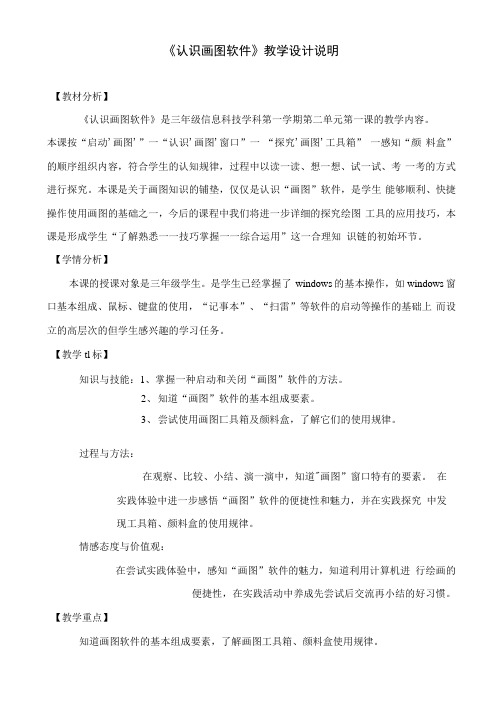
《认识画图软件》教学设计说明【教材分析】《认识画图软件》是三年级信息科技学科第一学期第二单元第一课的教学内容。
本课按“启动'画图'”一“认识'画图'窗口”一“探究'画图'工具箱” 一感知“颜料盒”的顺序组织内容,符合学生的认知规律,过程中以读一读、想一想、试一试、考一考的方式进行探究。
本课是关于画图知识的铺垫,仅仅是认识“画图”软件,是学生能够顺利、快捷操作使用画图的基础之一,今后的课程中我们将进一步详细的探究绘图工具的应用技巧,本课是形成学生“了解熟悉一一技巧掌握一一综合运用”这一合理知识链的初始环节。
【学情分析】本课的授课对象是三年级学生。
是学生已经掌握了windows的基本操作,如windows 窗口基本组成、鼠标、键盘的使用,“记事本”、“扫雷”等软件的启动等操作的基础上而设立的高层次的但学生感兴趣的学习任务。
【教学tl标】知识与技能:1、掌握一种启动和关闭“画图”软件的方法。
2、知道“画图”软件的基本组成要素。
3、尝试使用画图匸具箱及颜料盒,了解它们的使用规律。
过程与方法:在观察、比较、小结、演一演中,知道"画图”窗口特有的要素。
在实践体验中进一步感悟“画图”软件的便捷性和魅力,并在实践探究中发现工具箱、颜料盒的使用规律。
情感态度与价值观:在尝试实践体验中,感知“画图”软件的魅力,知道利用计算机进行绘画的便捷性,在实践活动中养成先尝试后交流再小结的好习惯。
【教学重点】知道画图软件的基本组成要素,了解画图工具箱、颜料盒使用规律。
【教学难点】能够区分前•景色和背景色。
【教法】本节课采用的主要教学方法是问题驱动法、自主学习法、观察法等。
在教学中圉绕本课的教学重点,我设置了一个个问题让学生在探究的过程中,仔细观察,自己动口说,动手实践,以问题驱动的方式,进行自主探究,教学内容合理流动,水到渠成。
教学中,启发、诱导贯穿始终,充分调动学主的学习积极性,注意调节课堂教学气氛,使学生变被动为主动,愉快学习。
第一册信息技术课件-认识画图软件北京版

四、退出软件
方法1:单击窗口右上角的“关闭”按钮,退 出“画图”软件。 方法2:单击“画图”按钮,在弹出的菜单中选 择“退出”项。 方法3:使用Alt+F4组合键也可以退出“画图” 软件。
看看这幅图,想要绘制它,要用到哪些工具呢?
谢谢
看到这个图,应 该知道怎么做了 吧?可是,有其 它方法吗?
◇ 选择绘画工具
“画图”软件给我们提供了不同的绘画工 具——铅笔、刷子、橡皮擦、形状等。使用这些 工具,可以方便地在“画纸”上绘画。
任意形状的裁剪
橡皮/彩色橡皮擦
铅笔 直线取色 喷枪Βιβλιοθήκη 椭圆矩形选定
用颜色填充
放大镜
刷子
曲线
文字
多边形
圆角矩行
小知识
➢ 把鼠标悬停在工具图标上,就可以知道工具的作 用了。
➢ 要画出规则的图形比如:直线,正方形,可以先 选择相应的工具,然后边按住shift键,边拖动鼠 标。
三、保存文件
◇ 保存新文件
①单击“保存”按钮保存文件。 ②打开自己用于保存图片的文件夹。 ③在“文件名”输入框中输入一个文件名(如 “王红的涂鸦作品”)。 ④单击“保存”按钮。
认识画图软件
一年四季,春夏秋冬,大自然中可爱的动物、多彩的植物, 美丽的景物……它们共同构成了一个美好的世界。让我们用心爱 的画笔去描画大自然的美丽和神秘吧!
新知探究
一、初识“画图” 二、准备作画 三、保存文件 四、退出软件
一、初识“画图”
◇ 启动“画图”软件
同学们,你们知道如何启动“画图” 软件吗?
看看谁的反应 最快!
看,依次单击开始、程序、附件、画图,就启动了!
◇ 认识“画图”界面
打开“画图”后,可以看到各种绘画工具 按功能划分为不同的组,它们分别是剪贴板组、 图像组、工具组、形状组、颜色组。
小学微机《认识画图》PPT课件
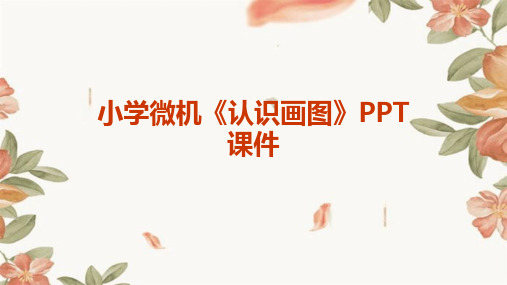
GIF格式
一种无损压缩格式,支持动画效 果,适用于简单的动态图像制作 和网络传输。
01
BMP格式
Windows系统下的标准图像文 件格式,支持多种图像深度,但 未经过压缩,占用空间较大。
02
03
04
PNG格式
一种无损压缩格式,支持透明背 景,适用于网络传输和图标制作 。
03
实践操作:画图软件基本操作与技 巧
分辨率(Resolution)
02
屏幕上像素的数量,通常以宽x高的形式表示,如1920x1080。
分辨率越高,图像越清晰。
颜色模型
03
用于描述和表示颜色的数学模型,如RGB模型、CMYK模型等
。
常见图形文件格式及特点
JPEG格式
一种有损压缩格式,以较小的存 储空间获得较高的图像质量,广 泛应用于网页和数码相机。
作品展示
互动环节
展示一系列优秀的学生图像设计作品 ,让学生直观感受优秀设计的魅力。
鼓励学生提问、发表看法和建议,促 进课堂交流和互动,激发学生的学习 热情。
作品点评
针对展示的作品进行深入浅出的点评 ,分析其作品中的创意构思、技术应 用和审美表现等方面的优缺点。
05
拓展应用:在其他领域中的应用场 景探讨
添加文字注释
选择文字工具,在画布上单击并 输入文字,可调整字体、大小和 颜色等属性。文字注释可用于标 注图形或添加说明信息。
04
进阶技能:图像处理与创意设计
图像处理基本概念和方法论述
像素与分辨率
讲解像素定义、分辨率概念及其在图像处理 中的重要性。
色彩模式与调色板
介绍位图、矢量图等图像类型及常见图像格 式(如JPG、PNG、GIF等)。
小学信息技术一年级下册《认识画图软件》课堂练习及课文知识点

小学信息技术一年级下册《认识画图软件》课堂练习附课文知识点人教版(一、二年级起点)一、填空题1. 在Windows操作系统中,常用的画图软件是__________。
2. 打开画图软件后,默认的白色区域叫做__________。
3. 在画图软件中,可以使用__________工具来绘制直线。
二、选择题1. 以下哪个选项是画图软件的基本功能之一?()A. 播放音乐B. 绘制图形C. 制作视频D. 编写文档2. 在画图软件中,如果要保存当前作品,应该选择哪个菜单?()A. 编辑B. 文件C. 查看D. 工具3. 在画图软件中,用于擦除图像的工具是?()A. 直线B. 矩形C. 橡皮擦D. 填充三、判断题1. 画图软件可以用来对图像进行放大或缩小。
( )2. 画图软件中的“撤销”功能可以恢复上一步的操作。
( )3. 在画图软件中,不能设置画笔的颜色。
( )四、简答题1. 请简述画图软件的基本用途。
2. 在画图软件中,如何改变画笔的颜色?参考答案填空题1. 画图2. 画布3. 铅笔选择题1. B2. B3. C判断题1. √2. √3. ×简答题1. 画图软件的基本用途是帮助用户绘制和编辑图像,包括绘制线条、形状、填充颜色、添加文字等,还可以对图像进行简单的处理,如放大、缩小、旋转等。
2. 在画图软件中,要改变画笔的颜色,可以通过点击工具栏上的“颜色”选择器,选择需要的颜色,或者通过调色板自定义颜色。
选择好颜色后,画笔的颜色会自动更新为所选颜色。
课文知识点归纳1. 画图软件的启动与界面认识:了解如何启动画图软件,并熟悉其界面布局,包括菜单栏、工具栏、画布等。
2. 基本绘图工具的使用:学习使用铅笔、直线、矩形、椭圆等绘图工具进行简单的图形绘制。
3. 颜色与填充:掌握如何设置画笔颜色,以及使用填充工具对封闭区域进行颜色填充。
4. 图像的编辑与调整:了解图像的放大、缩小、旋转等基本编辑操作,以及使用橡皮擦进行图像擦除。
小学信息技术三年级上册第8课《认识“画图”》教案

小学信息技术三年级上册第8课《认识“画图”》教案年级:三年级上册学科:信息技术版本:人教版(三起)(2001)【教材分析】《认识“画图”》是小学信息技术三年级上册第8课的内容。
本课是学生首次接触计算机绘图软件,对于培养学生的计算机操作能力和审美观念具有重要意义。
通过本课的学习,学生不仅能够掌握“画图”软件的基本操作,还能在实际操作中发挥创造力,进行简单的绘图创作。
一、教学内容与目标1. 教学内容“画图”软件的启动与退出方法“画图”软件窗口的基本组成及其功能工具箱中常用工具的选择与使用简单的图形绘制与编辑操作2. 教学目标知识目标:学生能够了解并掌握“画图”软件的基本操作,包括启动、退出、窗口组成以及常用绘图工具的使用。
能力目标:学生能够利用“画图”软件绘制简单的图形,并进行基本的编辑操作。
情感目标:通过绘图操作,培养学生的创造力、审美能力和计算机操作的兴趣。
二、教学重点与难点1. 教学重点“画图”软件的启动与退出方法工具箱中常用工具的选择与使用2. 教学难点工具箱中工具的选择与使用,尤其是对于一些细节操作的掌握学生对于计算机绘图与手绘的区别理解及适应三、学情分析三年级的学生正处于好奇心强、动手能力逐渐提高的年龄阶段。
虽然他们对于计算机操作有一定的新鲜感,但实际操作能力尚显不足。
因此,在教学中需要注重直观演示与引导,通过生动有趣的教学案例激发学生的学习兴趣,同时关注学生的个体差异,因材施教。
四、教学策略与方法1. 教学策略采用任务驱动式教学法,通过设置具体的绘图任务,让学生在完成任务的过程中掌握知识和技能。
结合生活实际,设计与学生生活紧密相关的绘图主题,激发学生的学习兴趣和创造力。
2. 教学方法演示法:通过教师的演示操作,让学生直观地了解“画图”软件的基本操作。
实践操作法:让学生在教师的指导下进行实际操作,通过亲身实践巩固所学知识。
小组合作法:鼓励学生之间互相合作,共同完成任务,培养学生的合作意识和团队精神。
小学信息技术《认识画图》优质课比赛课件

一位中学生利用画图软件设计了一款益智游戏,通过画图软件中的形状、线条和色彩等元素, 设计了富有挑战性和趣味性的游戏关卡,受到了同学们的欢迎。
启示
画图软件不仅可以用于绘画和图像处理,还可以应用于游戏设计、平面设计、动画制作等领 域。通过学习画图软件,可以培养学生的创新思维和实践能力,激发他们的创造力和想象力。
图层管理与运用
图层创建与编辑
在画图软件中,可以通过图层功能来管理不同的图形元素。 每个图层可以包含不同的图形或图像,方便进行编辑和修 改。
图层叠加与合并 通过调整图层的叠加顺序和透明度,可以实现复杂的图形 效果。同时,可以将多个图层合并为一个图层,方便进行 统一的编辑和管理。
图层特效与应用
一些高级的画图软件还支持为图层添加特效,如阴影、发 光、模糊等。这些特效可以增强图形的视觉效果,使其更 加生动和立体。
课件的界面设计是否美观、大方,色彩搭 配是否合理,是否能够吸引学生的注意力。
VS
互动性
课件是否提供了足够的互动环节和实践机 会,让学生能够在操作中学习和掌握知识。
CHAPTER 05
拓展应用与案例分析
画图软件在其他领域应用
01
02
03
04
建筑设计
建筑师可以使用画图软件绘制 平面图、立面图和剖面图,以
CHAPTER 04
创意设计与实现
创意构思及素材收集
确定课件主题
围绕“认识画图”这一主题,构思一 个既有趣味性又有教育意义的课件设 计。
设定目标受众
课件面向小学生,内容需简单易懂,同 时激发他们的学习兴趣。
创意构思及素材收集
01
02
03
图形素材
收集各种基本图形(如圆 形、方形、三角形等)和 由基本图形组成的复杂图 案。
人教新课标信息技术三年级上册《认识“画图”》教案

人教新课标信息技术三年级上册《认识“画图”》教案一. 教材分析《认识“画图”》是人教新课标信息技术三年级上册的一课,主要让学生初步认识“画图”软件的基本功能和操作方法。
通过本节课的学习,学生能够掌握“画图”软件的基本操作,如选择工具、绘制图形、调整颜色等,为今后的电脑绘画学习打下基础。
二. 学情分析三年级的学生已经具备了一定的电脑操作基础,对新鲜事物充满好奇,具有较强的学习兴趣和动手能力。
但部分学生可能对鼠标的操作还不够熟练,因此在教学过程中需要加强指导和练习。
三. 教学目标1.让学生了解“画图”软件的基本功能和操作方法。
2.培养学生运用信息技术进行创意绘画的能力。
3.提高学生电脑操作的熟练度,培养良好的信息技术素养。
四. 教学重难点1.重点:掌握“画图”软件的基本操作。
2.难点:运用“画图”软件进行创意绘画。
五. 教学方法1.任务驱动法:通过完成具体任务,让学生掌握“画图”软件的操作方法。
2.示范教学法:教师示范操作,学生跟随实践。
3.合作学习法:学生分组合作,共同完成任务。
六. 教学准备1.准备“画图”软件的教学课件和素材。
2.确保每台电脑都安装了“画图”软件。
3.准备学生分组合作的任务单。
七. 教学过程1.导入(5分钟)利用5分钟时间,向学生介绍本节课的主题,激发学生的学习兴趣。
2.呈现(10分钟)教师通过课件展示“画图”软件的基本功能和操作方法,让学生对“画图”软件有一个整体的认识。
3.操练(10分钟)教师示范操作“画图”软件,学生跟随实践。
教师在这个过程中要注意指导学生掌握鼠标的操作方法。
4.巩固(10分钟)学生分组合作,完成任务单上的练习题,巩固所学知识。
教师在这个过程中要加强巡回指导,帮助学生解决问题。
5.拓展(10分钟)教师提出拓展任务,让学生运用所学知识进行创意绘画。
学生可以自由发挥,用“画图”软件绘制自己喜欢的图案。
6.小结(5分钟)教师引导学生总结本节课所学内容,让学生明确自己的收获。
- 1、下载文档前请自行甄别文档内容的完整性,平台不提供额外的编辑、内容补充、找答案等附加服务。
- 2、"仅部分预览"的文档,不可在线预览部分如存在完整性等问题,可反馈申请退款(可完整预览的文档不适用该条件!)。
- 3、如文档侵犯您的权益,请联系客服反馈,我们会尽快为您处理(人工客服工作时间:9:00-18:30)。
矩形选定 用颜色填充
放大 刷子 文字 曲线 多边形 圆角矩形
做一做
单击工具 箱的“铅 笔”工具
将鼠标指 针移到绘
图区
按住鼠标左键拖 动鼠标开始写出 “小学生”,每 写一笔,松开一
次鼠标
想一想
橡皮/彩色橡皮
四、用刷子工具画树
做一做
刷子
第一节 认识画图软件
资源来源:网络
看一看
一、启动“画图”软件
单击“开始”
选择“程序”
选择“附件”
选择并单击“画图”
二、认识“画图”窗口
标题栏 菜单栏 工具箱
前景色 背景色
绘图区
滚动条 颜料盒
试一试
隐藏或显示工具箱
试一试
隐藏或显示颜料盒面板
三、用铅笔工具写字
任意形状选定
橡皮/彩色橡皮 取色 铅笔 喷枪 直线 矩形 椭圆
